如何使用CDN救援被封小鸡,v2ray的CDN救援功能详解
在10月份的时候我写过一篇文章,是关于goflyway这款CDN科学上网工具的,它特有的CDN救援功能可以轻松实现被墙小鸡利用CDN连接复活从而继续使用以及给没有被墙掉的小鸡套一层保险,由于所有的访问都经过了CDN服务因此还可以防止被高墙嗅探到。

再来重温一下goflyway这款救援工具吧:
当时我在文章中也说过了,目前只有goflyway和v2ray可以实现CDN救援功能。因为v2ray配置复杂所以我们先介绍了goflyway,因为都是GO语言的程序(v2ray也是),还要先安装GO语言所需的环境,正常安装很麻烦。但是有专门的一键安装脚本,现在安装goflyway已经非常简单了,跟brook一样简单,因为都有一键脚本。
一键脚本的备份下载与安装命令操作以及客户端下载请查看 https://www.zzygx.cc/DirectoryLister-master/ 或者是 http://oneindex.zzygx.xyz/
今天我们来介绍一下另一款科学上网工具(CDN救援软件)v2ray,v2ray呢我就不废话了,只要你用过富强的你一定知道,v2ray有着科学上网百宝箱、梯子版的docker容器之称。为什么这么说是因为v2ray几乎具有全部科学上网工具所拥有的功能,包括酸酸、CDN救援、TLS代理等功能并且还有自主研发的VMESS协议,能更好的抗干扰。他就像是docker容器技术一样在富强领域内具有平台与容器的作用,可以在这款平台上面孵化出更多的项目,因此有富强百宝箱之称,也有人称其为“科学上网的航空母舰”(意为科学的大型平台,就是他几乎拥有你能想到或者你想不到的很多新姿势)。
要是正常使用其实v2ray的配置很简单,跟小飞机一样。之所以很多人觉得v2ray配置复杂除了对本地计算机、手机系统和服务器的要求过于苛刻(计算机端最低要求是win7(经过我们在XP系统上的测试,XP用户是无法使用v2ray.exe这一命令行程序,原因是v2ray.exe和wv2ray.exe均为64位程序,32位的XP自然是无法使用的,会显示无效的WIN32程序,因此XP是真的不能用v2ray)、安卓系统要求最低4.0以上版本、服务器端的最低要求是CentOS 7/Ubuntu 16.04/Debian 8)以及时间的精准(服务器与计算机或者手机的时间相差不能超过正负2分钟)之外,最主要的是很多人都是想要使用它的加密混淆技术,也就是ws+tls以及ws+tls+nginx的加密混淆功能。今天我们不需要这种那么复杂的加密证书https+ssl/tls配置的上网,我们介绍一下最简单的他的http混淆技术,也就是与goflyway一样的技术。由于v2ray最初就是GO语言编写的所以其原生兼容goflyway,自然也就可以实现CDN救援模式解救小鸡以及给小鸡上保险的科学上网,下面我们来介绍一下如何使用v2ray的HTTP+CDN模式。
在开始之前先说一下,使用CDN模式必须有一个在国外注册商那里注册的域名和一个国外的CDN服务商,因为要做域名解析。关于购买域名以及域名解析以及如何套CDN这些准备工作请看前面关于goflyway的那篇文章,这里不再重复。v2ray的安装有官方以及其他大神制作的一键安装脚本,复制个命令就能安装,现在的v2ray完全是小白都会比酸酸/乳都简单,我们只介绍后面配置的部分。
安卓手机可以用v2rayNG进行设置,都是一样的规则。关于Windows的客户端正常可以直接下载命令行版的v2ray-windows-32/64.zip解压后即可使用,得到一个命令行软件v2ray.exe打开后使用,不过由于是系统命令行因此无法做到跟那些可视化软件一样的直接全局代理以及PAC代理,还必须要进行浏览器端的代理设置,今天我们不讲这个命令行程序以及浏览器的设置。我们在这里推荐使用的是v2rayN,比另一款软件v2rayW要好用的多,是所有v2ray电脑版软件中最好用的。不过要想使用这v2rayN以及一些其他v2ray连接程序的话得要求计算机必须安装.NET Framework 4.6及以上版本的程序,否则将无法使用。由于这个硬性的条件,不支持这一软件版本的Windows XP系统(XP最高只能支持到4.0,因此XP不能用这类程序)将不能使用v2rayN等一系列v2ray连接程序,因此系统要求的最低版本就是Windows 7。7/8.1/10系统也就是只能在这三款系统中使用,XP用户就不要往下看了。(XP都发行18年了,很多高配置要求的软件都不支持他了)
前面买域名、注册使用CDN以及设置解析以及服务器安装v2ray和下载客户端使用这些都不再介绍了,我前面都讲过了。我只讲配置部分,如果是正常的使用TCP协议的v2ray那么使用一键脚本安装后只要将对应的服务器IP、端口以及用户ID等相关参数复制设置好后就能开始富强了。但是套了CDN这设置会有所不同,请仔细阅读以下的操作流程!!!
CDN所使用的是websocket代理技术,也就是ws技术。因此不能再设置成TCP了,之所以被墙那就是TCP被封了,所以就需要用其他协议进行救援。
首先在已经安装好的v2ray的配置目录中找到 /etc/v2ray/config.json 这个服务器端的配置文件,注意是服务器上面的文件不是本地计算机里面config.json文件。因为接下来我们要修改的就是这个配置文件,不管用什么办法用SFTP下载修改再上传还是在SSH中使用vim编辑都可以,不建议用记事本编辑,需要使用代码编辑器工具对代码进行编辑修改。
关于怎么配置JSON文件可以参考这篇文章进行学习 https://blog.sprov.xyz/2019/02/06/v2ray-advance-1-config/
如果你的配置文件中已经有了其他的配置内容,也就是已经有TCP的v2ray配置或者是酸酸的以及TLS的配置这都不要紧,因为我们不是要删除他们的配置内容而是要往里添加内容,那么怎么添加呢?找到文件中的inbounds里面再添加一个inbound就行,有的人可能不会配置,以前的配置都没问题,万一配置错误的话原来的那些正常的现在也就不能用了。的确json文件本身要求特严格,不能有注释内容换句话说就是不能有除英文外的其他外文字符包括中文字符,以及大括号与逗号的配置都要正确,哪怕漏了一个逗号或者错了一个大括号的位置都会导致文件内容配置失败,因此更改时请一定要仔细。这也是为什么不能使用记事本的原因,因为你看不到代码的编码规则,所以就得需要使用专门的编辑器软件修改代码。接下来我们来告诉大家怎么配置。
在配置文件中输入下面的命令
{
“settings”:{
“clients”:[
{
“id”:”自动生成用户ID”,
“alterId”:64
}
]
},
“protocol”:”vmess”,
“port”:80,
“streamSettings”:{
“wsSettings”:{
“path”:”/”,
“headers”:{}
},
“network”:”ws”
}
},
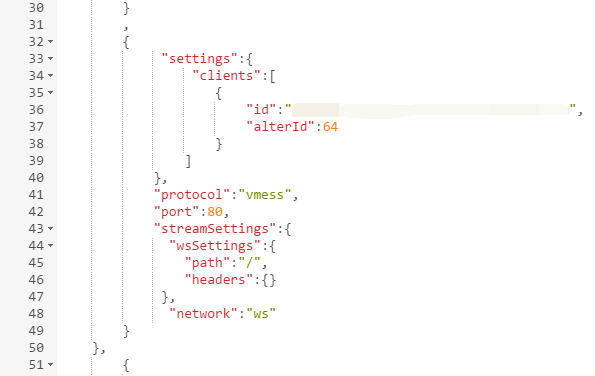
如图所示,将上面的内容复制到前一个inbound最后的 }, 和 后面一个的开头{ 的中间,记住前面那个最后必须有英文的逗号否则会出问题的。然后将这段配置添加后保存即可。(不要用记事本编辑,需要使用一些代码编辑器软件编辑,或者使用可道云的代码编辑功能)
协议是vmess协议这里默认,路径默认/。网络代理规则这里就不能再用TCP了,设想一下你小鸡TCP都被封了还怎么用,所以需要用websocket协议,也就是ws。端口这里很重要,必须填写80。因为这是http代理不是https代理,不能填443,等使用WS+TLS或者加nginx的再填443,不能跟goflyway一样可以填写其他的HTTP代理端口,别的都不能填只能填80。
最后再来说一下这个用户ID,因为我们是通过修改添加配置文件内容来生成的配置,因此也就不能与用脚本自动配置v2ray之后就自动生成用户ID那样直接可用,这就需要我们通过SSH进入服务器去生成一个用户ID号码。如果你的服务器是被封的那么请看前文的三种方案连接被封IP小鸡的介绍(SSH软件添加代理设置然后使用代理软件连接、使用VNC登录、其他可用服务器进行远程连接三种方式)在SSH里面输入 /usr/bin/v2ray/v2ctl uuid 这个命令生成一个用户ID,复制下来填写在配置文件中,在填好之后保存配置文件(下载下来填写的在保存后请将其上传到服务器)
输入这个命令 /usr/bin/v2ray/v2ray –test –config /etc/v2ray/config.json 检查v2ray的配置是否正确,否则需要重新设置
当输出结果为下面的内容时为成功,这个时候只需重启v2ray就能开放80端口使之生效
接下来重启v2ray,输入命令 systemctl restart v2ray 进行重启。输入 systemctl status v2ray 可以查看v2ray是否运行,没有运行的请继续重启。接下来输入 netstat -ano 或者 netstat -anp 命令查看是否放行了80端口,80端口放行后只要域名解析的A记录也解析到服务器IP之后,打开浏览器不出意外就能看到一个不是CDN的默认错误画面的一个连接错误的画面,恭喜你80端口已开放,接下来只需进行客户端的配置即可使用。这里我们只说v2rayN的电脑端配置,v2rayNG的手机端配置也是一个道理,设置方法都是一样的。
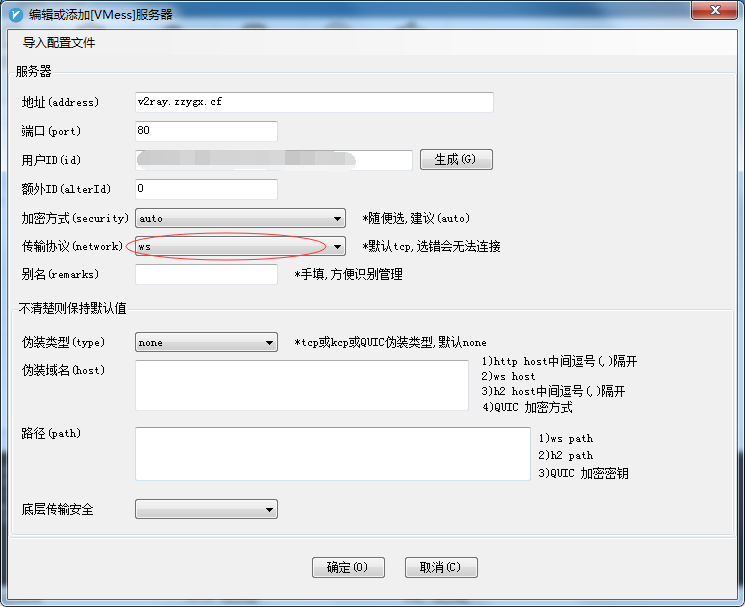
点击添加vmess服务器,地址一定要填写域名,不能填IP地址,套CDN的只能用域名不能用IP地址。端口号只能写80,用户ID就把你刚才在服务器上生成的那个用户ID再复制进去,额外ID可以写1或者64或者直接0不填、路径可以写/也可以不填,以服务器配置为准或者直接默认参数即可。注意传输协议必须选择ws,使用websocket协议通过CDN连接服务器。要跟服务器的配置保持一致,接下来确认没问题后点击“确定”添加服务器,接下来只需在右下角系统托盘处右键点击v2rayN图标选择使用这台服务器连接以及选择HTTP代理方式,选择好之后点击启用HTTP代理,不出意外就能成功富强了。到这里v2ray的HTTP+CDN代理的制作就完成了,这个时候又可以开始重新富强了。
这是另一种IP被封后的解救方案,其实配置也不难,很多人都是不会手动改代码害怕出错,其实改这个配置文件的内容最简单。这两种软件都可以起到救援的作用,毕竟多一个方案多一种选择,既可以在非常时期减少损失及时止血又可以在平常时候保护了IP,何乐而不为呢。
部分内容参考了这篇文章 https://blog.sprov.xyz/2019/03/11/cdn-v2ray-safe-proxy/